Wie man negative Zahlen als rot in Excel zeigt

- 4711
- 577
- Phoebe Jeorga
Wenn Sie Microsoft Excel für Dinge wie ein Haushaltsbudget, Geschäftsfinanzierungen oder Produktinventar verwenden, können Sie manchmal negative Zahlen haben. Um diese weniger als Null-Zahlen zum Sturz zu bringen, machen Sie sie zu einer roten Farbe.
Wir werden drei Methoden erklären, um negative Zahlen als rot in Excel zu zeigen. Verwenden Sie das, mit dem Sie am wohlsten sind oder mit dem Sie am besten für Ihr Blatt geeignet sind.
Inhaltsverzeichnis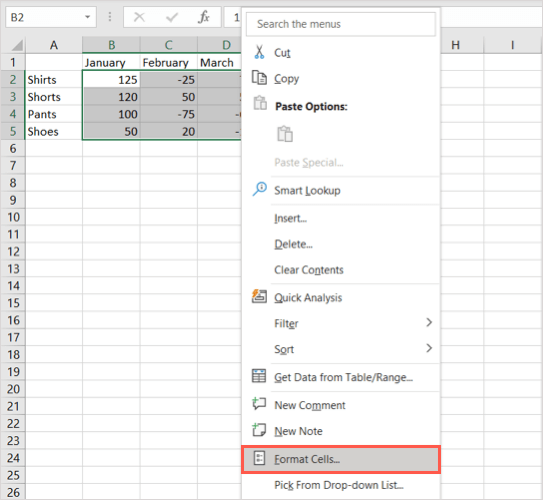
- Wählen Sie auf der Registerkarte Nummer den Formattyp in der Kategorieliste links aus. Sie können negative Zahlen und Währung in einer roten Schriftfarbe formatieren.
- Wählen Sie auf der rechten Seite eine der beiden roten Optionen in der Box Negative Zahlen aus. Sie können nur rot für die Nummer verwenden oder die Nummer in Klammern platzieren und sie rot machen.
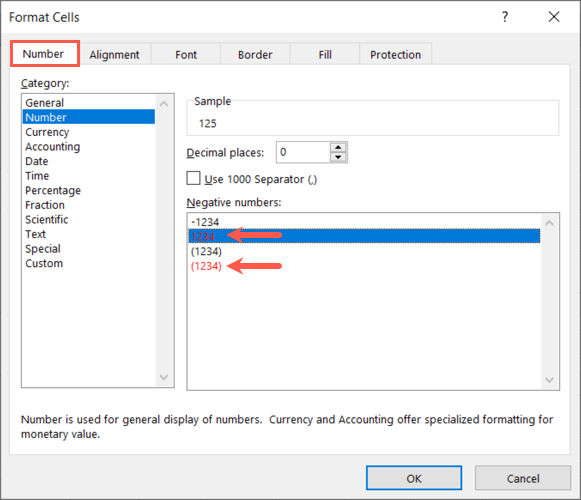
- Wählen Sie OK unten, um die Änderung anzuwenden.
Sie sollten dann alle negativen Zahlen in Ihren ausgewählten Zellen rot sehen, während die positiven Zahlen gleich bleiben.
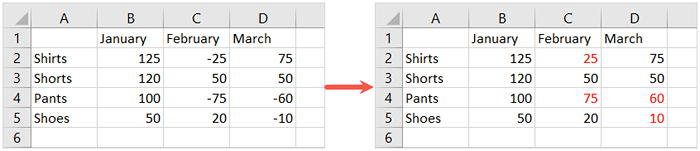
Erstellen Sie ein benutzerdefiniertes Format für negative rote Zahlen
Während das obige die einfachste Möglichkeit ist, negative Werte rot zu machen, mögen Sie möglicherweise nicht die beiden Entscheidungen, die Sie haben. Vielleicht möchten Sie das negative Zeichen (-) vor der Zahl behalten. Zu diesem Zweck können Sie ein benutzerdefiniertes Zahlenformat erstellen.
- Wählen Sie die Zellen oder das Blatt aus, auf dem Sie die Formatierung wie in Schritt 1 beschrieben anwenden möchten.
- Klicken Sie mit der rechten Maustaste auf eine der ausgewählten Zellen und wählen Sie Formatzellen.
- Wählen Sie auf der Registerkarte Nummer in der Kategorieliste links benutzerdefiniert.
- Im Feld Typ auf der rechten Eingabetaste: Allgemein; [rot] -Geral.
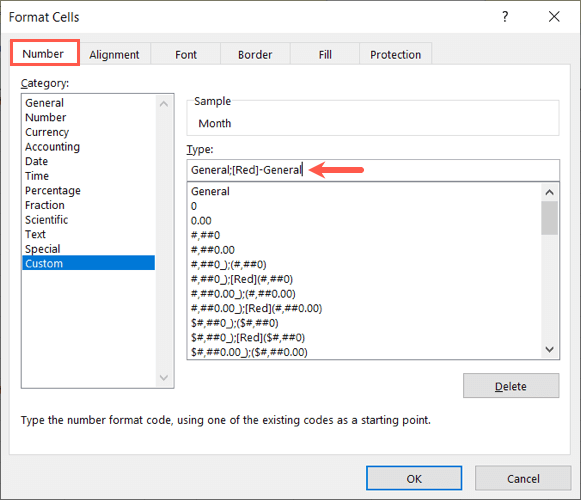
- Wählen Sie OK, um die Formatierung anzuwenden.
Jetzt werden Sie Ihr Arbeitsblatt aktualisieren und negative Zahlen rot drehen, während Sie die Minuszeichen vor den Zahlen behalten.
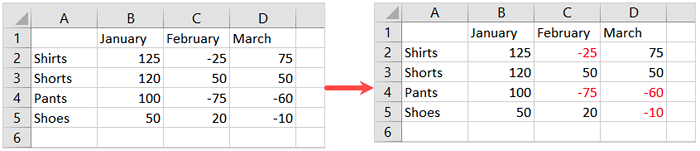
Verwenden Sie die bedingte Formatierung für negative rote Zahlen
Eine weitere Option, negative Zahlen in Excel rot zu machen, ist eine bedingte Formatierungsregel. Der Vorteil dieser Methode besteht darin, dass Sie den gewünschten Rotton auswählen oder zusätzliche Formatierung anwenden können, z. B. das Ändern der Zellfarbe oder das Fettdruck der Schriftart oder unterstrichen.
- Wählen Sie den Datensatz aus, in dem Sie die Formatierung oder das gesamte Blatt wie oben beschrieben anwenden möchten.
- Gehen Sie zur Registerkarte Start und wählen Sie das Dropdown-Menü "Bedingte Formatierung.
- Bewegen.
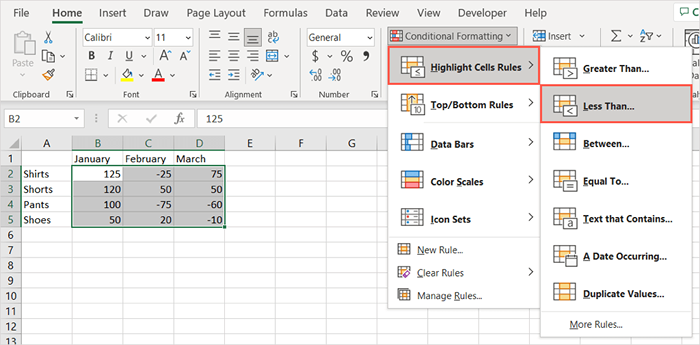
- Geben Sie in der kleinen Box, die erscheint, in den Formatzellen, die weniger als Box sind, eine Null (0) ein.
- Wählen Sie in der Dropdown-Liste rechts einen roten Text aus.
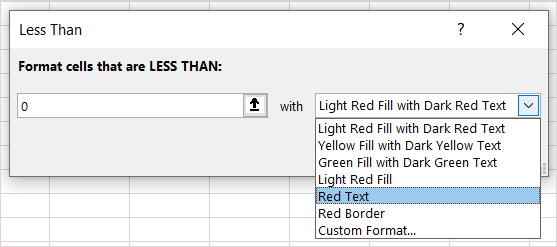
- Alternativ können Sie ein anderes Schnellformat aus der Liste auswählen oder benutzerdefinierte Format für die Verwendung Ihres eigenen auswählen. Wenn Sie das letztere auswählen, gehen Sie zur Registerkarte Schriftart und verwenden Sie das Dropdown-Feld der Farbe, um den gewünschten Rotschatten auszuwählen. Sie können mehr Farben verwenden, um zusätzliche Optionen zu sehen. Wenden Sie alle anderen Formatierung an, die Sie mit negativen Zahlen auf die Zellen möchten.

- Wählen Sie die Schaltfläche OK und OK erneut, wenn Sie eine benutzerdefinierte Option ausgewählt haben.
Anschließend sehen Sie, wie Ihre ausgewählten Zellen aktualisiert werden, um negative Zahlen in einer roten Schriftfarbe und jeder anderen Formatierung anzuzeigen, die Sie ausgewählt haben.
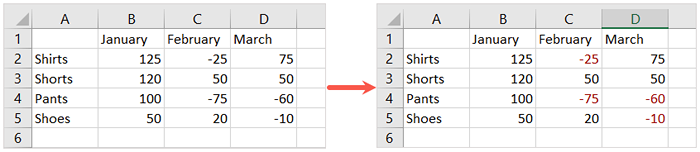
Mit integrierten Möglichkeiten, negative Zahlen in Excel zu zeigen, können Sie sicherstellen, dass sich diese Zahlen von den anderen in Ihrem Blatt abheben.
Weitere Excel -Tutorials finden Sie unter Wege, um Text in Zahlen in Ihrer Tabelle umzuwandeln.
- « Microsoft „Finden Sie mein Gerät“, wie Sie ein verlorenes Windows -Gerät finden
- So beheben Sie “Die angeforderte URL wurde abgelehnt. Bitte wenden Sie sich an Ihren Administrator “Browserfehler »

